Introduktion til Accu-Chek SmartGuide-app
Forstå og brug alarmer i SmartGuide-appen
I dette afsnit lærer du, hvordan du får vist, indstiller og fortolker alarmerne og påmindelserne i SmartGuide-appen.
Introduktion til Accu-Chek SmartGuide-app
I dette afsnit lærer du, hvordan du får vist, indstiller og fortolker alarmerne og påmindelserne i SmartGuide-appen.

1. Med brug af alarmer og påmindelser hjælper SmartGuide-appen dig til at vide, hvornår dine glukoseniveauer og -trends kræver adin opmærksomhed, så du kan blive inden for dit målområde. Det er vigtigt at være så meget tid som muligt inden for dit ønskede glukoseområde for at få gode resultater af din diabetesbehandling. Det er derfor vigtigt, at du reagerer i tide alarmer og påmindelser fra appen, hvis du skal nå dine behandlingsmål.
2. Det er en vigtig del af behandlingen at handle i tide og korrekt ved glukoseudsving, der afviger væsentligt fra målområdet, og det kan en kontinuerlig glukosemåling (CGM) hjælpe med. SmartGuide-appen en række alarmer og påmindelser, som skal sikre, at du får besked om dine glukosedata og hvordan Accu-Chek SmartGuide-sensoren virker, så du kan træffe beslutninger om begge.
Alarmer vedrørende glukoseniveau kan ses og redigeres i Terapiindstillinger > Glukosealarmer, mens Kritiske advarsler og Påmindelse om udløb af sensor findes i Appindstillinger.
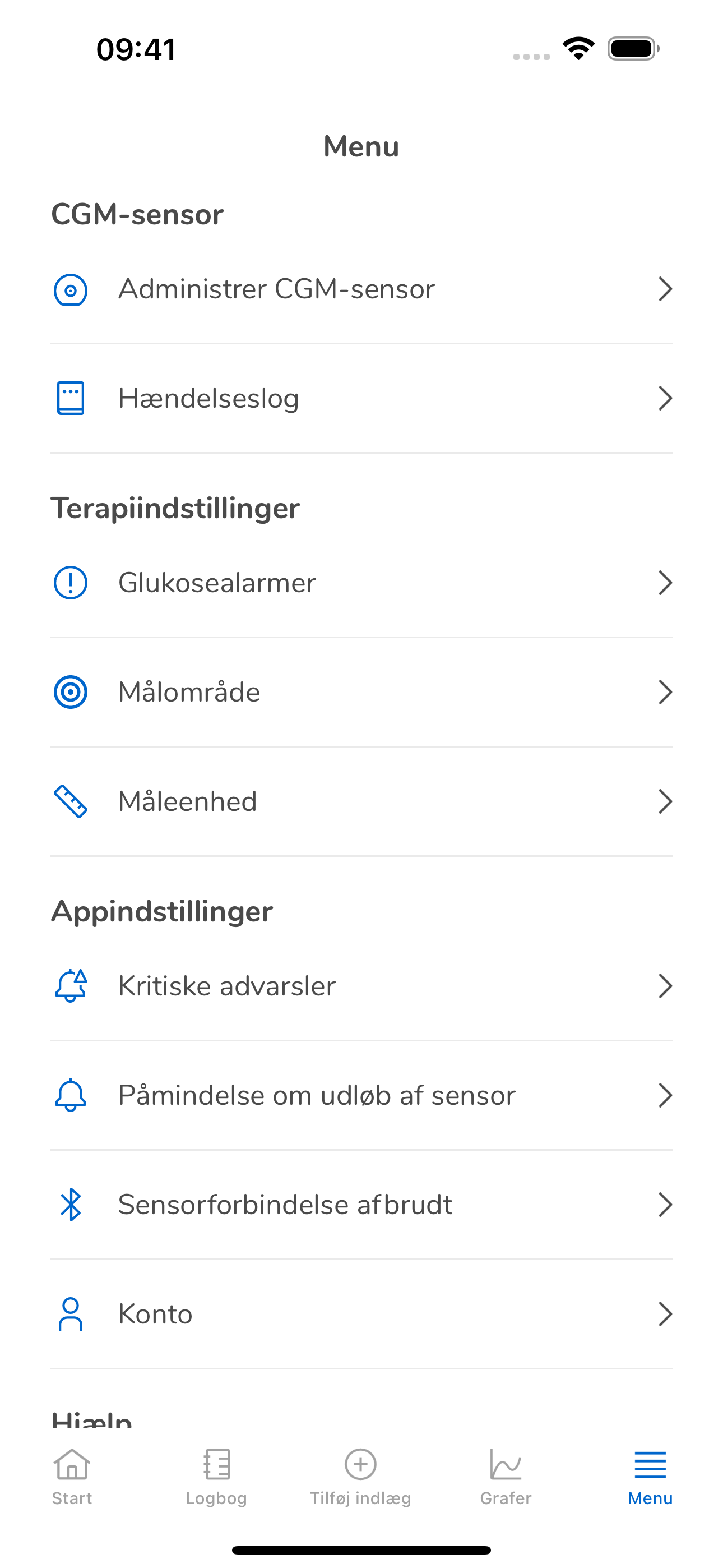
3. Nogle gange kan det være at du sætter din smartphone på lydløs eller til "Forstyr ikke". For at sikre, at SmartGuide-appen stadig kan give dig alarmer og notifikationer, har appen indstillingen Kritiske advarsler. Tryk på Menu, Kritiske advarsler, og aktivér denne funktion for at sikre din mulighed for at reagere i tide på glukoseudsving og lignende hændelser. Ved at klikke på indstillingen Notifikationer i indstillinger for SmartGuide-appen kan du vælge at tillade notifikationer generelt eller kun for kritiske advarsler. For iOS er trinnene følgende:
Du kan vælge at deaktivere notifikationer fra appen, men af sikkerhedsmæssige årsager anbefales dette ikke. Du får en advarsel i SmartGuide-appen for at sikre, at dette valg er bevidst og at du kender konsekvenserne.
Hvis notifikationer fra appen er aktiveret men ikke er tilladt i din smartphones overordnede operativsystem, ser du kun klokke-ikonet med en rød prik på startskærmen – og hvis du trykker på det, kommer notifikationen frem fra appen. Når notifikationer igen slås til, erstattes klokke-ikonet med notifikationen for at gøre alarmen mere synlig
Det er vigtigt for dit helbred og din sikkerhed, at du indstiller dine notifikationer rigtigt for at modtage dem. , Et ikon viser dig, om du har indstillet notifikationer på en måde, der forhindrer dig i at modtage dem. Dette ikon vises, f.eks. hvis du har deaktiveret Tilsidesæt Forstyr ikke (Android) eller Kritiske advarsler (iOS), deaktiveret alle notifikationer fra SmartGuide-appen osv. Dette ikon vises i det øverste højre hjørne af startskærmen (til venstre for ikonet for Accu-Chek SmartGuide Predict) og har tre tilstande:
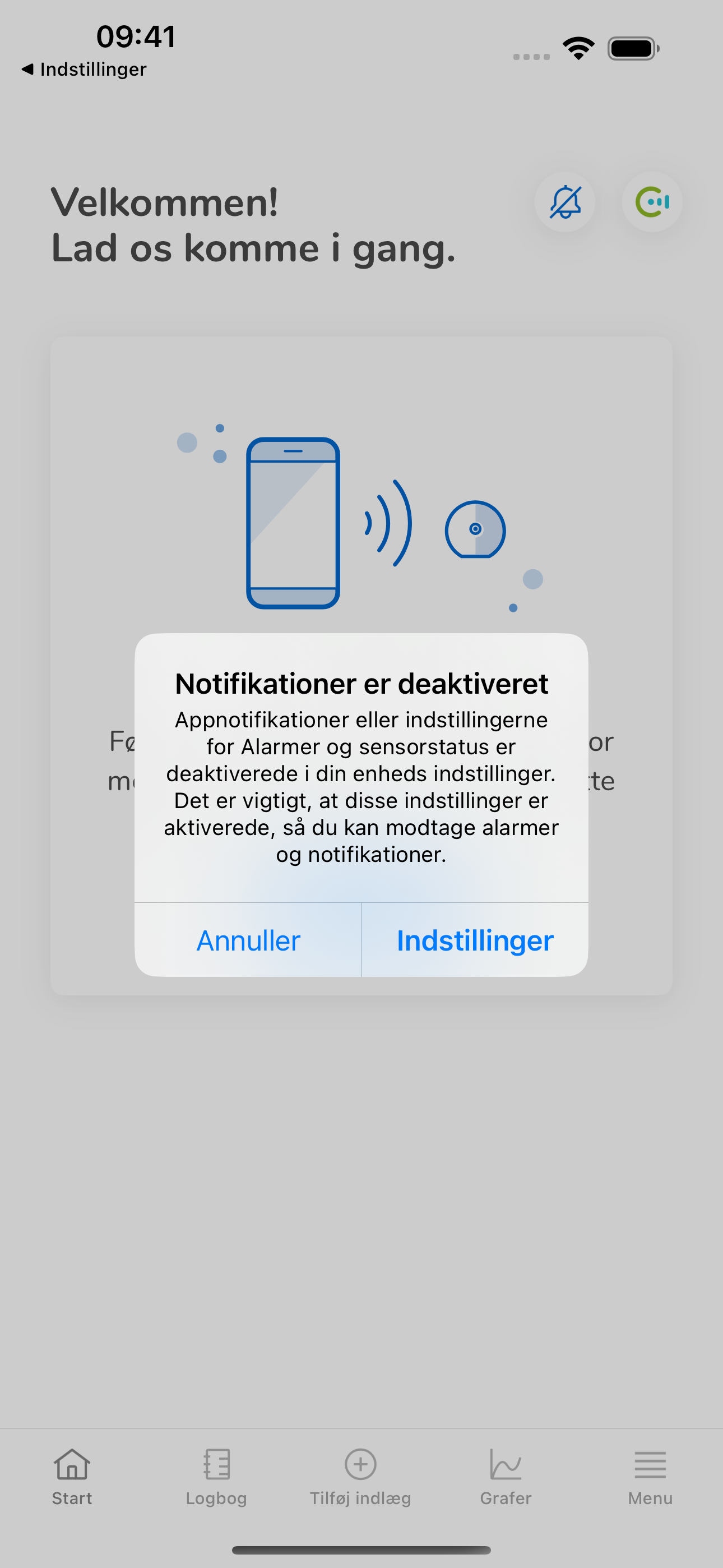
4. Afsnittet Glukosealarmer giver dig mulighed for at indstille alarmer for glukoseniveauer, der er højere eller lavere end dit målområde. Disse alarmer er som standard aktiveret, men de kan deaktiveres individuelt, det er ikke anbefalet at deaktivere uden grundigt kendskab til konsekvenserne. Du kan vælge, hvilke glukoseværdier der skal udløse hver enkelt alarm, men ingen af dem kan være inden for dit målområde. Hver gang en grænse overskrides, når den valgte alarm er aktiveret, bliver denne alarm udløst i SmartGuide-appen, og du kan reagere på alarmen, uanset hvilket tidspunkt på dagen det er. Appen bruger de anbefalede standardværdier for glukose som standarder i denne opsætning i henhold til standarderne for omhu fra American Diabetes Association (ADA). Læs “Forstå tid inden for område (TIR)” for at få flere oplysninger om de anbefalede glukoseværdier.
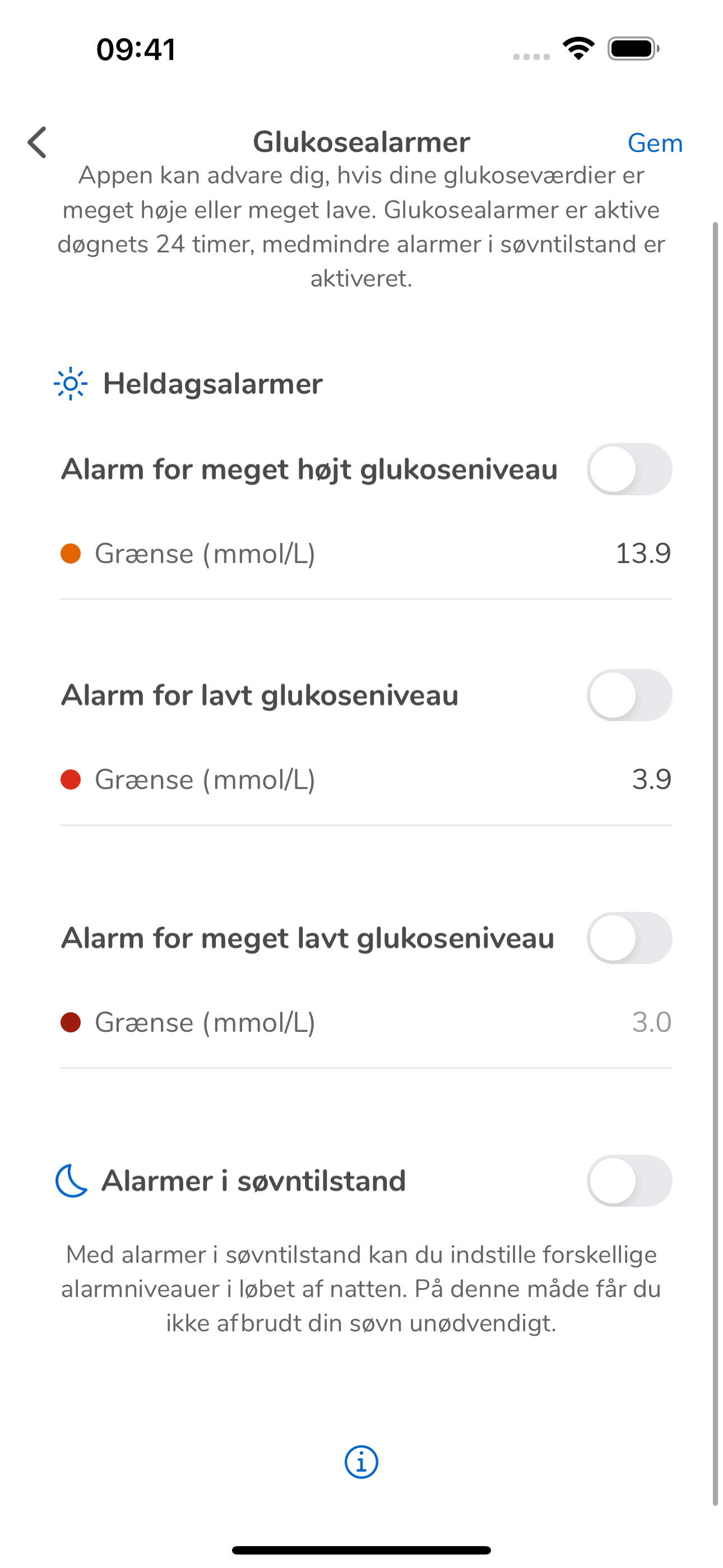
5. For at begrænse de forstyrrelser, der opstår, mens du sover, kan du aktivere indstillingen "Alarmer i søvntilstand", som giver dig mulighed for at vælge forskellige glukose-alarmgrænser for den valgte tidsperiode. Tryk på "Menu", "Glukosealarmer", og indstil dine præferencer for dine "Alarmer i vågen tilstand" og "Alarmer i søvntilstand" samt dit søvninterval-
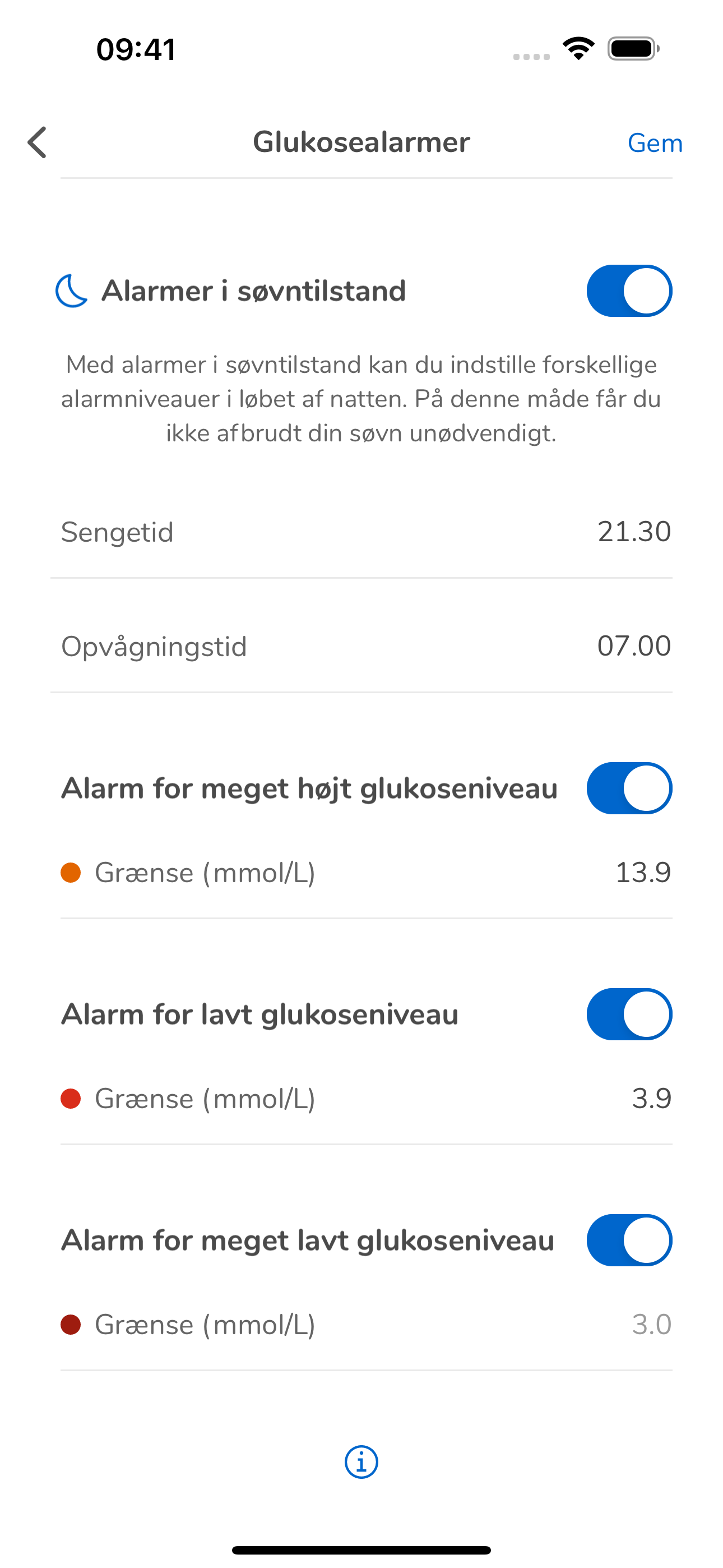
6. For at få en påmindelse, når din Accu-Chek SmartGuide sensor er ved at udløbe, skal du trykke på "Menu" og "Påmindelse om udløb af sensor" og vælge at få besked 24 timer før udløb, 2 timer før udløb eller begge. Denne påmindelse kan hjælpe dig med at være klar til at skifte din udløbne sensor. Læs "Sådan sætter du Accu-Chek SmartGuide sensoren på" for at få flere oplysninger om påføring af en ny sensor. “Fjernelse og bortskaffelse af Accu-Chek SmartGuide sensoren” Læs “Fjernelse og bortskaffelse af Accu-Chek SmartGuide sensoren” for at få flere oplysninger om, hvordan du fjerner og bortskaffer din udløbne sensor.
7. For at få SmartGuide-appen til at advare dig, hvis dens forbindelse til sensoren bliver afbrudt (f.eks. hvis du bevæger dig for langt væk fra din smartphone), skal du trykke på Menu og Sensorforbindelse afbrudt. Alarmen er som standard aktiveret.
Accu-Chek Nyhedsbrev
Få nyheder og tips til at leve med diabetes leveret direkte i din indbakke.
Tilgængelig mandag til fredag fra kl. 8 til kl. 16 både online og pr. telefon.
📞 Kontakt os på telefon: +45 80828471